¿Cómo usar dos aplicaciones en pantalla dividida en tu smartphone?
Entérate aquí cómo activar el truco para poder usar fácilmente dos apps al mismo tiempo en tu celular.
- ¿Posees un Smart TV de Samsung, LG o Sony? Así puedes ver más de 50 canales gratuitos
- ¿Qué es Rakuten TV y cómo instalarla en tu Smart TV para ver miles de películas y series gratis?
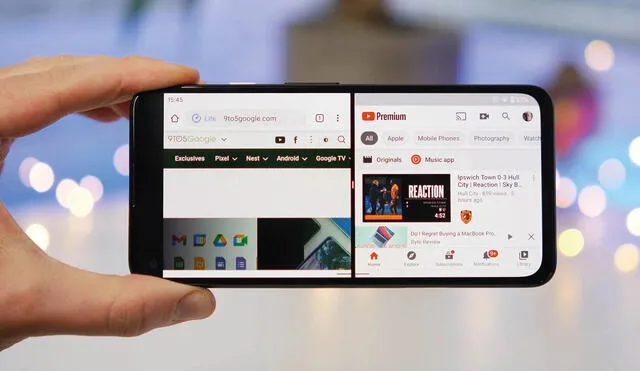
A comparación de los iPhone, los dispositivos móviles con sistema operativo Android poseen una lista de funciones más amplia en cuantos a aplicaciones se refiere. Entra las tantas opciones que ofrecen los smartphones, está el uso de pantalla dividida para las apps, que es de bastante ayuda cuando queremos estar al tanto de dos programas a la vez, como por ejemplo, revisar una red social y estar a la vez en el navegador del teléfono.
Sin embargo, este apartado no es compatible con todos los aplicativos que hay disponibles en la tienda virtual Google Play, sino que se restringe de algunos debido a la propia configuración interna. Dicho esto, los usuarios no tienen una capacidad total para esta modalidad, aunque existe un truco que sí permite realizar esta dinámica.
En esta nota te presentamos nuestra guía sencilla con la que puedes separar tu pantalla en dos para utilizar cualquier app en tu celular, ya sea para probar videojuegos, como también para probar plataformas más complejas como streaming de películas. Para aplicar este truco, sigue los siguientes pasos:
PUEDES VER: ¿Cómo escuchar música de YouTube con la pantalla bloqueada de tu iPhone sin ser premium?
Paso a paso para abrir dos apps en pantalla dividida:
El primer paso a realizar es verificar si te funciona el clásico método para usar la pantalla dividida. Puedes revisarlo siguiente esta guía:
- Abre las aplicaciones que deseas utilizar, y luego presiona la tecla de apps recientes, el cual está al lado de tu botón de inicio y está representado con un cuadrado.
- Posteriormente, pulsa en el ícono de la app que quieres colocar en la parte superior de la pantalla
- Seleccionas la opción abrir en vista de pantalla dividida y escoge la segunda app, la cual se situará en la parte inferior de la pantalla.
- Finalmente, se habrá activado el modo multiventana, con el que podrás cambiar el tamaño de cada aplicación arrastrándolas para arriba o hacia abajo.
Posteriormente, para abrir cualquier app, deberás activar el Modo desarrollador de la siguiente manera:
- Lo primero que debes hacer es ingresar a los Ajustes o Configuraciones de su celular Android.
- Ahí, deberás seleccionar el apartado Acerca del teléfono, para luego pulsar en la opción Información de software.
- Posteriormente, tendrás que ubicar el Modo de desarrollador para activarlo.
- Luego, vuelve a los Ajustes para verificar que, efectivamente, se haya activado el modo. Ingresando al modo, y ya podrás activar el interruptor Forzar actividades para que cambien de tamaño.
- Y listo. Ahora podrás poner en pantalla dividida cualquier aplicación con el tamaño que tú desees.
Cabe resaltar que desde la actualización Android 11 o versiones superiores, el funcionamiento dependerá de la gama del dispositivo y su procesador.
Los artículos firmados por La República son redactados por nuestro equipo de periodistas. Estas publicaciones son revisadas por nuestros editores para asegurar que cada contenido cumpla con nuestra línea editorial y sea relevante para nuestras audiencias.
